알약 랜섬웨어 차단 알림 해결 쉬운 방법 알려 드리겠습니다. 사진 하나하나 설명하여 드리니 사진 보시고 따라만 하시면 쉽게 알약 랜섬웨어 차단 알림 해결이 가능하실 겁니다.
알약 랜섬웨어 차단 알림 오류 발생
국내 최대 백신 프로그램인 이스트 시큐리티의 '알약'이 오류로 인하여 컴퓨터가 먹통이 되는 사례가 발생하고 있어 기업 및 개인에 비상이 걸렸네요.

이스트시큐리티는 해당 프로그램의 업데이트 과정 중 일부 PC에서 랜섬웨어 탐지 오류로 화면 멈춤 현상이 발생했다 설명하며 "공개용 버전 알약 v.2.5.8.617 알약 기업용 제품에는 영향이 없다" 고 발표하였습니다.
이스트시큐리티는 알약 공개용 사용자 중 일부 화면 멈춤 현상이 발생하는 경우 시행이 가능한 두 가지 복구 방법을 공개하였습니다.
화면 멈춤 현상 복구 방법
유저가 수동 조치툴이 다운로드 가능한 경우
이스트시큐리티 홈페이지 팝업창에서 수동 조치 툴 다운로드를 클릭하면 된다고 합니다.
수동 조치툴 다운이 안될 정도로 컴퓨터가 먹통이 된 경우
PC나 노트북 본체의 전원 버튼을 강제로 눌러 비정상 종료를 반복하여 안전 모드로 진입 해결을 시도할 수 있습니다.
아래 방법 상세히 알려 드리도록 하겠습니다.
윈도우 로그인 화면 및 PC 강제 부팅 방법
1. 윈도우 로그인 화면에서 부팅하는 방법
컴퓨터 시작 중 윈도우 로그인 화면이 뜨는 경우, 다음 방법을 순서대로 따라 하여 안전 모드로 부팅할 수 있습니다.
① 키보드의 SHIFT 를 누른 상태로 전원 아이콘을 마우스 클릭합니다.
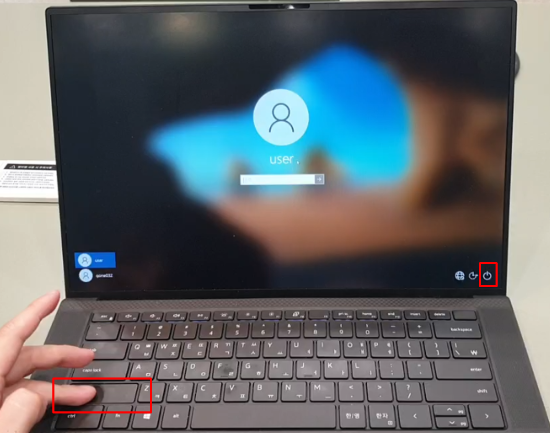
② SHIFT 를 누른 상태를 유지하며, 키보드의 화살표 키로 [다시 시작] 을 선택한 후 Enter 를 누릅니다.
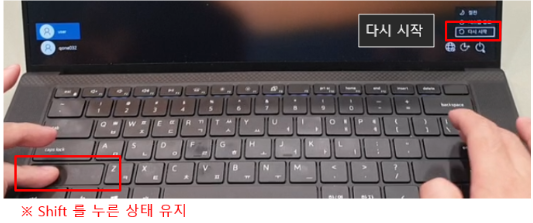
③ 키보드의 SHIFT 를 누른 상태로 약 30초 ~ 1분간 기다리면 윈도우 로그인 화면이 검은 화면으로 암전 되었다가 아래 화면으로 변경됩니다.

④ 키보드의 화살표 키를 이용하여 다음 순서로 메뉴 선택 후 Enter를 누릅니다.



⑤ 시작 설정 - 다시 시작에서 Enter를 누르면 검은 화면으로 다시 암전 되었다가 아래 오른쪽 시작 설정 화면이 표시됩니다.

⑥ 키보드 숫자키 5번을 눌러 안전 모드(네트워킹 사용) 사용을 선택합니다.

⑦ 윈도우 로그인 화면이 뜨면 윈도우 계정 로그인 과정을 통해 안전 모드로 로그인 하실 수 있습니다.

PC 강제 종료를 통한 안전 모드 실행
윈도우 로그인 화면이 뜨는 과정 없이 바로 윈도우로 진입 후 PC의 정상 조작이 어려운 상태가 된다면 PC 또는 노트북 본체의 전원 버튼을 강제로 눌러 비정상 종료를 5 ~ 10 회 반복하여 안전 모드로 진입할 수 있습니다.
① 윈도우가 부팅된 상태에서 물리적 PC의 전원 버튼을 5초 이상 눌러 강제로 종료합니다.

② 다시 전원 버튼을 눌러 윈도우를 부팅합니다. ③ 화면이 나오기 전까지 이 과정을 5 ~ 10회 반복합니다.

③ 옵션 선택 화면이 표시되면 다음 과정을 통해 안전 모드 선택이 가능합니다. (로그인 화면에서 안전모드로 진입한 것과 방법은 동일합니다.)

④ 키보드의 화살표 키를 이용하여 다음 순서로 메뉴 선택 후 Enter 를 누릅니다.



⑤ 시작 설정 - 다시 시작에서 Enter를 누르면 검은 화면으로 다시 암전되었다가 아래 오른쪽 시작 설정 화면이 표시됩니다.

⑥ 키보드 숫자키 5번을 눌러 안전 모드(네트워킹 사용) 사용을 선택합니다.

⑦ 윈도우 로그인 화면이 뜨면 윈도우 계정 로그인 과정을 통해 안전 모드로 로그인하실 수 있습니다.
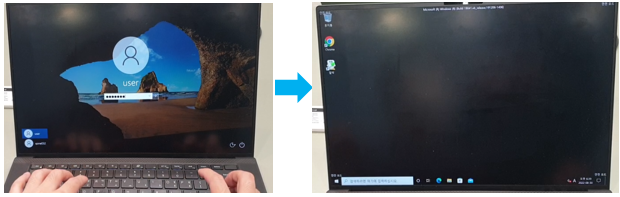
위 설명해드린 방법으로 천천히 복구를 시도해 보시면 대부분 복구가 완료되실 겁니다. 만일 위 방법으로도 복구가 되지 않는다면 아래 이스트시큐리티 서울 본사 02-583-4616으로 전화 문의하셔도 친절히 응대하여 드릴 것입니다.
이상 알약 랜선웨어 차단 알림 해결 쉬운 방법 최대한 자세히 정리하여 드렸습니다.
빠르게 복구가 되어 가정에서 사용하시는 PC에 문제가 해결이 되었으면 하는 바람입니다.



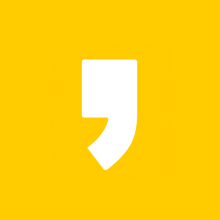




최근댓글